时间重映射的实质就是用关键帧来控制素材的速度,很多朋友会问edius时间重映射在哪,怎么设置edius的时间重映射,今天小编就和大家一起来看看如何设置时间重映射。
- 软件名称:
- Canopus Edius(非线性编辑软件) V6.02 中文破解版
- 软件大小:
- 338.72MB
- 更新时间:
- 2014-04-16
1、首先我们打开Edius软件,导入一段视频素材

2、选择要设置时间重映射的素材文件
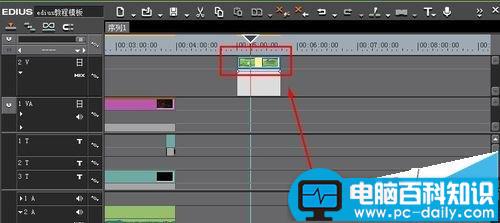
3、点击素材菜单,弹出菜单列表中选择时间效果——时间重映射命令
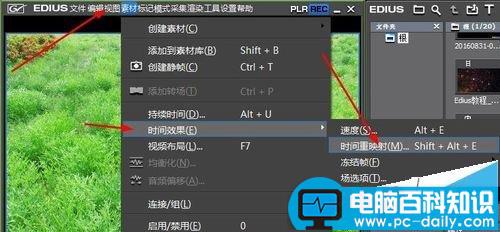
4、此时弹出时间重映射的对话框

5、将时间线移动到合适位置,点击上方的添加关键帧
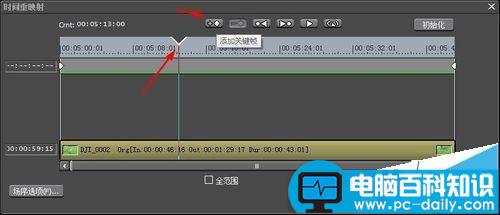
6、此时我们在时间线位置添加了一个关键帧
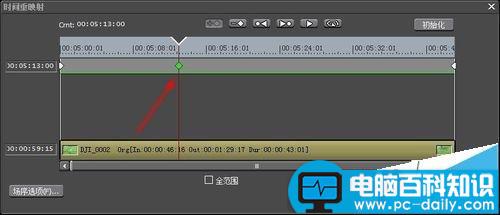
7、此时我们用鼠标向左拖拽关键帧的位置,设置第一部分的播放时间短于素材原速度,使第一部分的视频播放时间加速
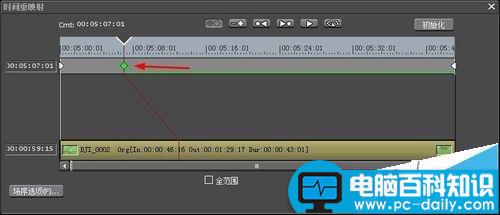
8、我们继续在时间线上添加一个关键帧
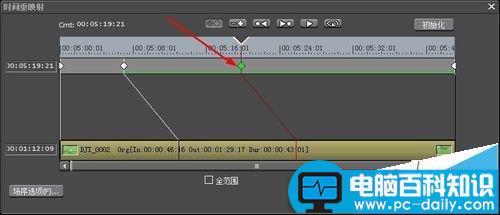
9、选择刚添加的关键帧,点击鼠标左键并向右拖拽关键帧的位置,设置第二部分的播放时间长与素材原速度,是第二部分的视频播放时间变慢
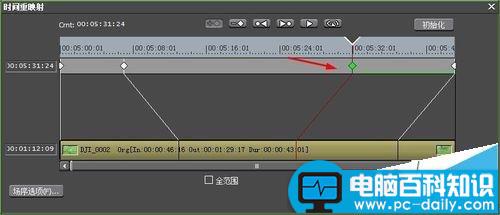
10、将鼠标移动到第四个关键帧的时间线上,此时鼠标指针呈双向箭头形状,单击鼠标左键并向右拖拽至视频结尾处,将关键帧时间线调整为一条直线
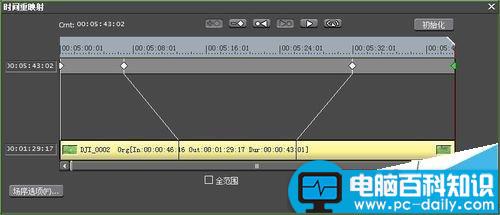
11、设置完成后,点击确定,返回工作界面,完成视频素材时间重映射的操作,单击录制窗口的播放按钮,预览画面效果。

注意事项:
1、时间重映射快捷键:Shift+Alt+E
2、在视频轨的素材文件上,单击鼠标右键,在弹出的快捷菜单中选择时间效果——时间重映射,也可以快速调整素材的时间重映射。






